目录
说明:本文简称 android studio 为 as
step1:正确地打开项目
重点:确认好项目的根目录是哪个目录!
别人以 zip 压缩包的形式把项目发给我们,我们把压缩包解压后得到项目文件夹。由于打成压缩包的时候往往会加一层目录,而这一层并不是项目的根目录,因此误使用它为根目录会导致 as 识别项目结构失败。
点击 “open”,选择项目的根目录进行打开:
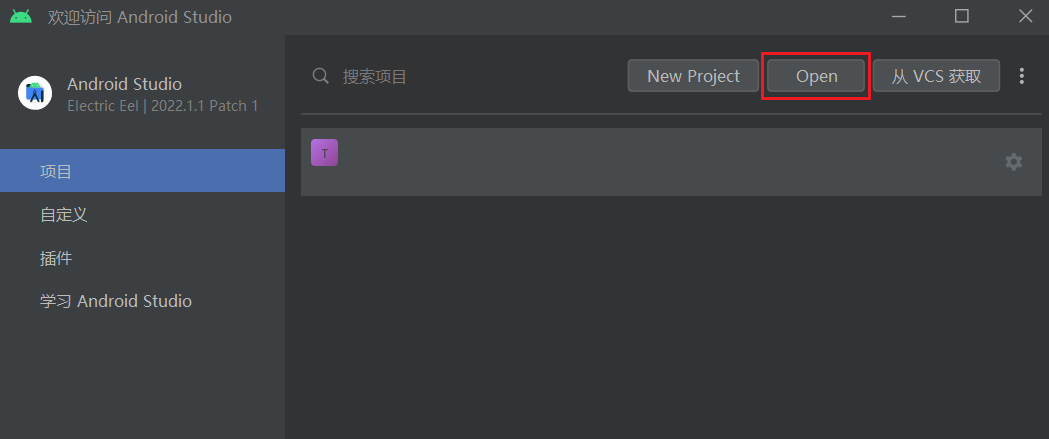
step2:as 同步时报错
正确打开项目后,as 会自动进行同步。但是我在同步时遇到了以下错误:
caused by: org.gradle.api.internal.plugins.pluginapplicationexception:
failed to apply plugin 'com.android.internal.application'.首先,找到 gradle.properties 文件:
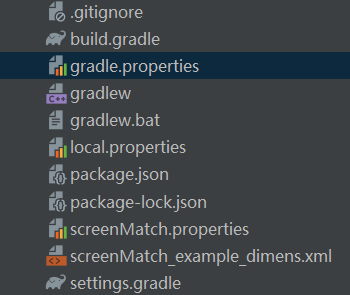
然后,在 gradle.properties 中添加一行:
android.overridepathcheck=true最后,点击 “try again” 重新进行同步:
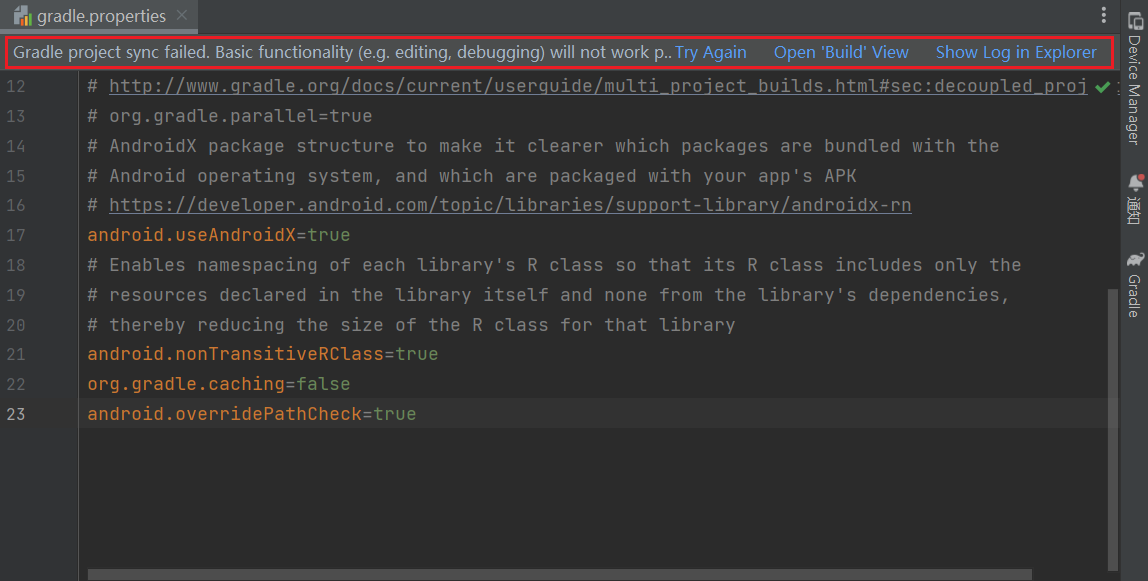
step3:同步完成后启动
同步成功后,项目结构会被 as 整理,类似下图:
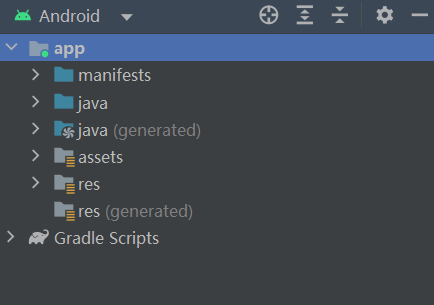
点击绿色三角启动项目,我这里是启动后的,所以长得不一样:
![]()
可能会遇到下述报错,即项目要求的 sdk 最小版本号比你 avd 的版本高:
the application's minsdkversion is newer than the device api level.没有关系,我们只需要把项目要求的 sdk 最小版本号降低就好了。这里直接用键盘输入你想要的最小版本号,因为它提供的下拉选项未必有你想要的。如下图所示:
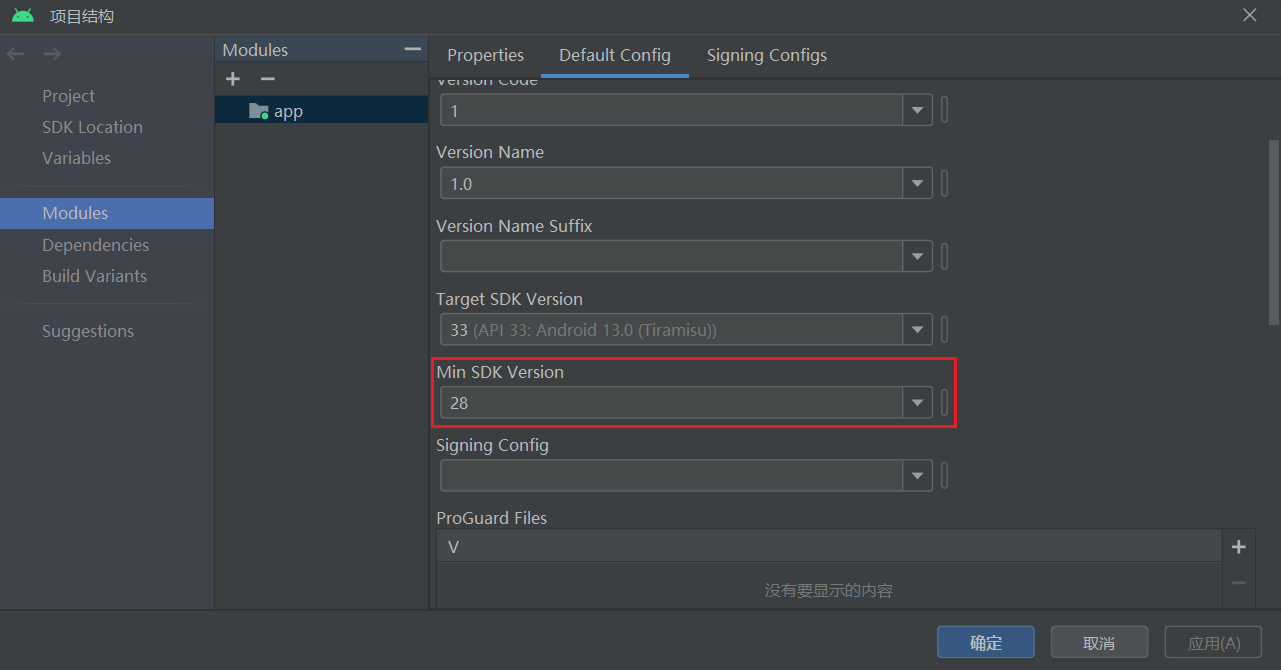
step4:启动成功
as 会自动把项目的 apk 安装上,即安装项目的 app,这里涉及项目隐私我就不展示了:
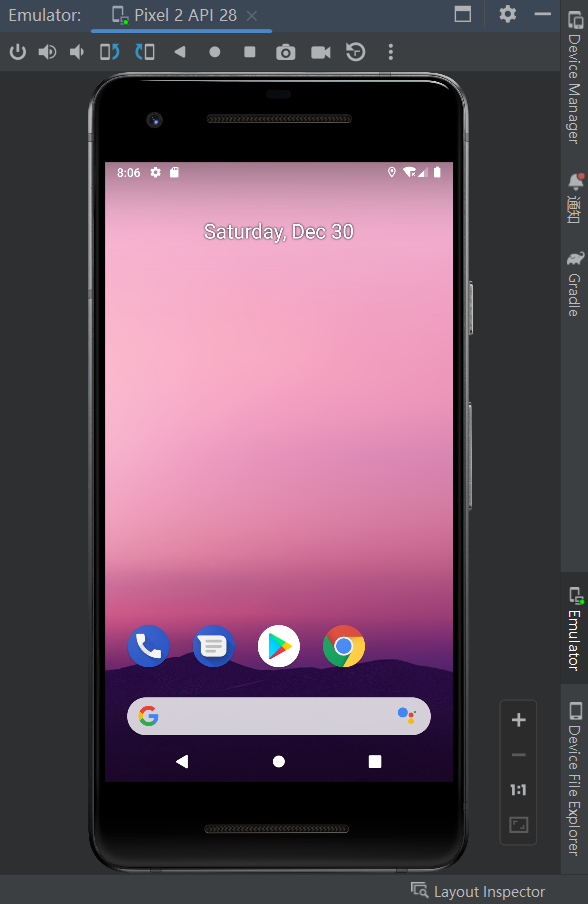


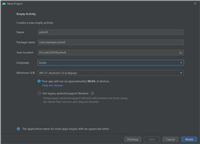

发表评论